คู่มือผู้ใช้ Numbers สำหรับ Mac
- ยินดีต้อนรับ
- มีอะไรใหม่ใน Numbers 14.2
- ลิขสิทธิ์

เพิ่มหรือลบตารางใน Numbers บน Mac
เมื่อคุณเพิ่มตาราง คุณจะเลือกจากลักษณะจำนวนมากที่ออกแบบไว้ก่อนแล้วให้เข้ากันกับ แม่แบบ ของคุณ หลังจากที่คุณเพิ่มตาราง คุณจะสามารถกำหนดเองให้เป็นแบบที่คุณชอบได้ คุณสามารถเพิ่มตารางได้มากเท่าที่คุณต้องการไปยังแผ่นงาน
เพิ่มตารางใหม่
คลิก
 ในแถบเครื่องมือ จากนั้นคลิกตารางหรือลากตารางลงในแผ่นงาน
ในแถบเครื่องมือ จากนั้นคลิกตารางหรือลากตารางลงในแผ่นงาน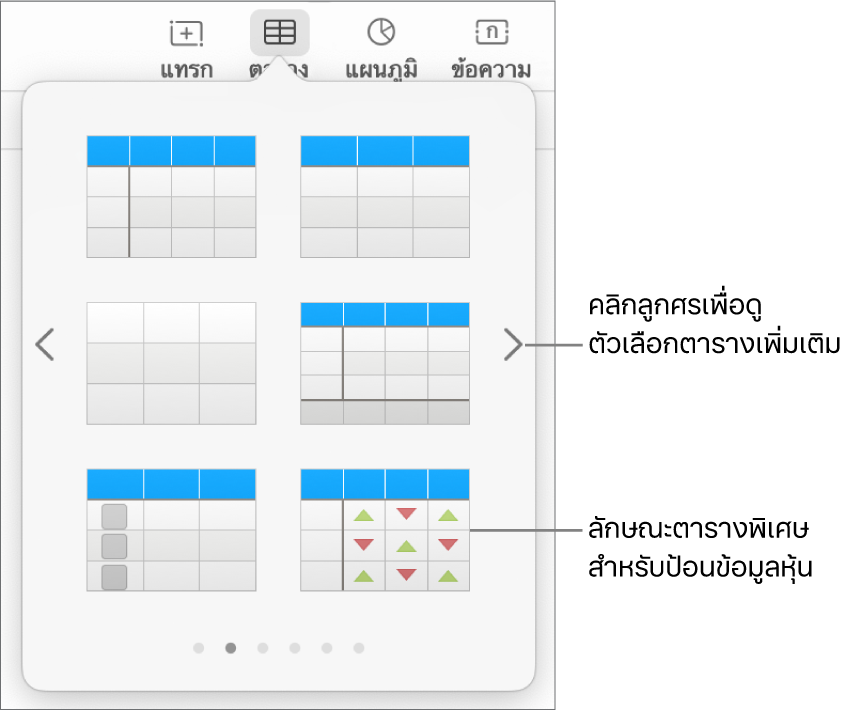
ปฏิบัติตามวิธีใดๆ ต่อไปนี้:
ป้อนในเซลล์: คลิกที่เซลล์ จากนั้นเริ่มป้อน
ย้ายตาราง: คลิกตาราง จากนั้นลาก
 ที่มุมซ้ายบนสุดของตาราง
ที่มุมซ้ายบนสุดของตารางเพิ่มหรือเอาแถวออก: คลิกที่ตาราง แล้วลาก
 ที่มุมซ้ายล่างสุดของตารางลงมาหรือขึ้นไป
ที่มุมซ้ายล่างสุดของตารางลงมาหรือขึ้นไปปรับขนาดตาราง: คลิกที่ตาราง แล้วคลิก
 ที่มุมซ้ายบนสุด จากนั้นให้ กดปุ่ม Shift ค้างไว้แล้วลาก สี่เหลี่ยมสีขาวที่มุมขวาล่างสุดของตารางเพื่อปรับขนาดตารางโดยคงสัดส่วนไว้
ที่มุมซ้ายบนสุด จากนั้นให้ กดปุ่ม Shift ค้างไว้แล้วลาก สี่เหลี่ยมสีขาวที่มุมขวาล่างสุดของตารางเพื่อปรับขนาดตารางโดยคงสัดส่วนไว้เปลี่ยนแปลงการตั้งค่าการสลับสีแถว: คลิกที่ตาราง ในแถบด้านข้างรูปแบบ
 ให้คลิกแถบตาราง จากนั้นเลิกเลือกหรือเลือก สลับสีแถว (ในการเลือกสีอื่น ให้คลิกที่ช่องสี)
ให้คลิกแถบตาราง จากนั้นเลิกเลือกหรือเลือก สลับสีแถว (ในการเลือกสีอื่น ให้คลิกที่ช่องสี)เปลี่ยนลักษณะของตาราง: คลิกที่ตาราง จากนั้นใช้ตัวควบคุมในแถบตารางของแถบด้านข้างเพื่อดำเนินการแก้ไข เช่น เพิ่มเส้นเค้าโครงตาราง หรือ เปลี่ยนขนาดแบบอักษรของตาราง
สร้างตารางจากเซลล์ที่มีอยู่แล้ว
เมื่อคุณสร้างตารางใหม่จากเซลล์ในตารางที่มีอยู่แล้ว ข้อมูลในเซลล์ต้นฉบับจะถูกย้าย ไม่ใช่คัดลอก ตารางต้นฉบับจะเหลือเพียงเซลล์ว่าง ซึ่งคุณสามารถลบได้
เลือกเซลล์หรือเลือกทั้งแถวหรือทั้งคอลัมน์ที่มีข้อมูลที่คุณต้องการใช้ในการสร้างตารางใหม่
คลิกสิ่งที่เลือกค้างไว้จนกระทั่งดูเหมือนยกขึ้น จากนั้นให้ลากไปยังตำแหน่งอื่นในสเปรดชีต
ในการลบเซลล์ว่างออกจากตารางต้นฉบับ ให้เลือกเซลล์ว่าง กดปุ่ม Control ค้างไว้แล้วคลิก จากนั้นเลือก ลบแถว หรือ ลบคอลัมน์
ลบตาราง
คลิกที่ตาราง คลิก
 ที่มุมซ้ายบนสุดของตาราง จากนั้นกดปุ่ม Delete บนแป้นพิมพ์ของคุณ
ที่มุมซ้ายบนสุดของตาราง จากนั้นกดปุ่ม Delete บนแป้นพิมพ์ของคุณ
หมายเหตุ: ถ้าตารางลิงก์อยู่กับแบบฟอร์มที่เพิ่มลงใน Numbers สำหรับ iPhone หรือ iPad ไว้แล้ว การลบตารางจะล้างแบบฟอร์มออก